OnePlus X: trucchi e consigli da non perdere!


Avete già ricevuto il vostro nuovo OnePlus X? Aspettate che il postino vi porti finalmente la versione con scocca in ceramica? In entrambi i casi vi consiglio di mettervi comodi sul divano e di continuare a leggere, perchè stiamo per proporvi qualche imperdibile trucco che vi permetterà di sfruttare il nuovo gioiellino OnePlus al meglio.
Funzioni nascoste, comandi tramite gesti, impostazioni avanzate e funzionalità intelligenti assenti su qualsiasi altro smartphone Android. Scopriamo insieme come potenziare il OnePlus X ed ottenere il meglio dall'esperienze software.
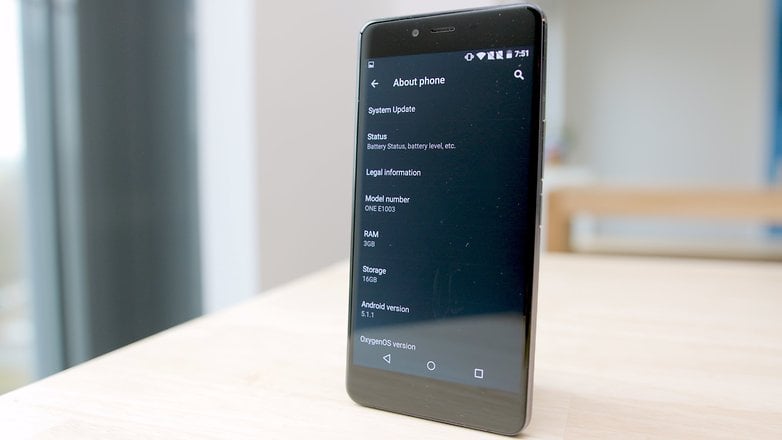
1. Riconfigurate i tasti secondo le vostre esigenze
Non so quale smartphone avete avuto tra le mani prima di ottenere il OnePlus X, ma i tasti capacitivi invertiti rispetto a Samsung, ad esempio, mi hanno subito fatto saltare i nervi. Voglio tornare indietro tra le schermate e mi si aprono le app recenti, cerco il menu delle impostazioni e mi trovo alla schermata precedente. Insomma ci si può sicuramente abituare, ma perchè farlo quando il brand offre la possibilità di configurare l'esperienza software secondo i nostri gusti?
Non dovete fare altro che accedere al menu delle impostazioni, scegliere la voce Tasti e, da lì, selezionare l'opzione Scambia tasti. Tra le opzioni disponibili troverete anche la possibilità di attivare i tasti di navigazione software e di configurare la selezione prolungata ed il doppio tap sui tasti collegandoli a diverse applicazioni o funzioni.
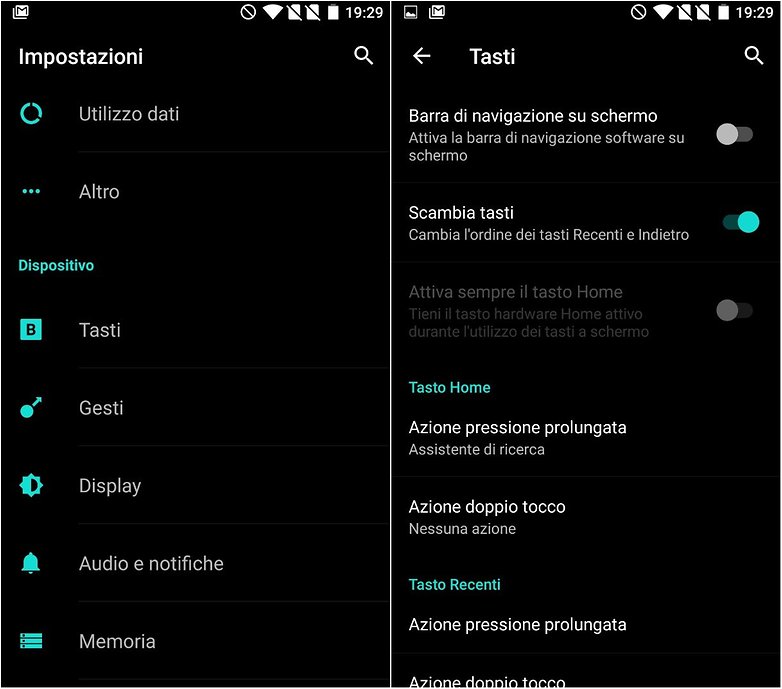
2. Attivate Ambient display per sbirciare le notifiche
Una delle prime cose che vi consiglio di fare una volta avviato lo smartphone per la prima volta è quella di attivare la funzione Schermo ambient e di conseguenza Attivazione di prossimità. La prima mostrerà le notifiche anche a smartphone sbloccato, non appena le riceverete, mentre la seconda, vi permetterà di controllarle in qualsiasi momento senza neanche toccare i tasti del dispositivo.
Non dovrete fare altro che tenere la mano in prossimità del sensore (che si trova lungo il bordo superiore del OnePlus X) per avere subito una panoramica delle notifiche e dare un'occhiata a data ed ora. Una funzione che vi farà risparmiare tempo e batteria e che sicuramente farà felici tutti gli amici e parenti che vi ripetono sempre che passate troppo tempo con lo smartphone in mano.
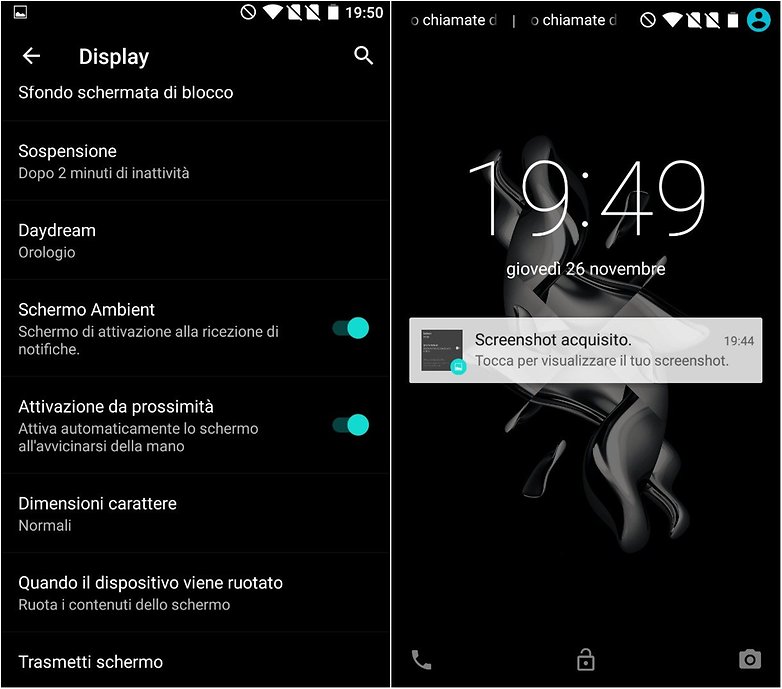
3. Doppio tocco, swipe e segni particolari
Il vantaggio di avere tra le mani un OnePlus X, sta anche nella possibilità di controllarlo tramite gesti, non solo a schermo attivo. Tra le impostazioni del vostro fiammante OnePlus X troverete una sezione chiamata Gesti, che vi consiglio di attivare. Al suo interno avrete la possibilità di attivare alcune funzionalità decisamente utili, tra cui:
- Doppio tocco: per risvegliare il display con un semplice doppio tap.
- Apri fotocamera: in qualsiasi momento, da schermo spento, semplicemente disegnando una O sul display.
- Attiva/Distattiva torcia: in qualsiasi momento, da schermo spento, semplicemente disegnando una V sul display.
- Controllo musica: disegnate II per riprodurre o sospendere la musica e < o > per cambiare traccia.
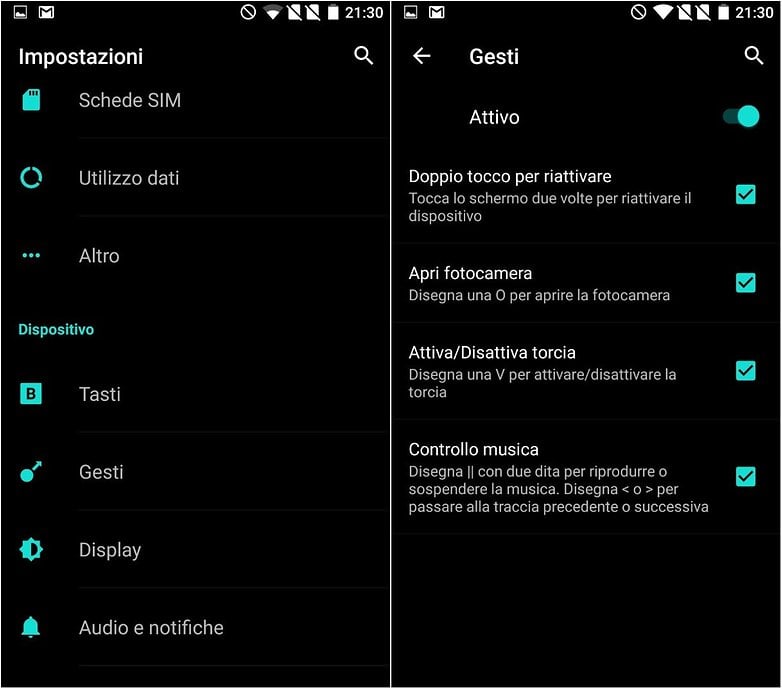
4. Disattivate Shelf
OnePlus ha deciso di introdurre una schermata dedicata alle applicazioni preferite, ai contatti recenti e alle funzioni che più vi interessanto alla quale si può accedere con un semplice swipe verso destra sulla schermata. L'idea non è male, ma al momento sembra non offrire nulla di più rispetto ad una semplice schermata home piena di widget. Dunque perchè tenerla attiva?
Selezionando per qualche secondo un punto vuoto della schermata home potrete accedere alle impostazioni dedicate alle schermate home. Da qui, oltre a selezionare diversi pacchetti icone (se ne avete scaricati di alternativi) e ridimensionare la griglia dell'app drawer, potrete disattivare Shelf una volta per tutte.
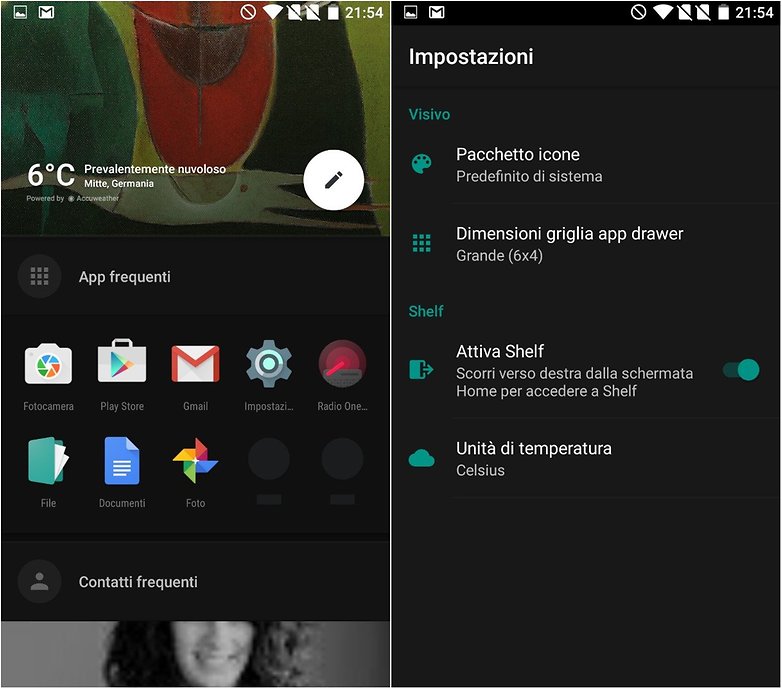
5. Ripulite velocemente le schermate home
Avete lo smartphone da meno di due settimane e avete già intasato le schermate home di applicazioni e giochi? Per fare tabula rasa e ricominciare a personalizzare le vostre schermate con criterio ed ordine, basta un semplice trucco. Non avrete bisogno di selezionare app dopo app e trascinarla verso la X di rimuovi, ma vi basterà selezionare per qualche secondo un punto vuoto della schermata home e selezionare la X di cancella.
In questo modo eliminerete le scorciatoie delle app e le schermate superflue. Per aggiungere poi una nuova home, non dovrete fare altro che aprire l'app drawer, selezionare un'app per qualche secondo e trascinarla verso destra.
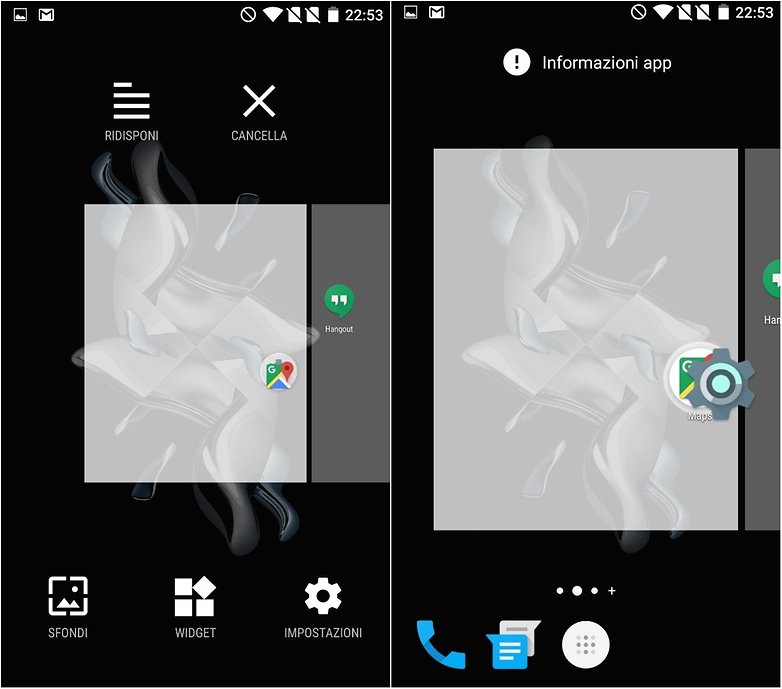
6. Personalizzate l'interfaccia grafica
Grazie ad una sezione delle impostazioni dedicata alla personalizzazione, il OnePlus X che avete tra le mani può trasformarsi nella vostra piccola opera d'arte. Seguendo il percorso Impostazioni>Personalizzazione, potrete decidere di passare ad un tema scuro (consigliato dato lo schermo AMOLED), di modificare il colore degli interruttodi mostrati nel menu delle impostazioni (possibile solo con il tema scuro) ed infine, gestire al meglio i LED di notifica.
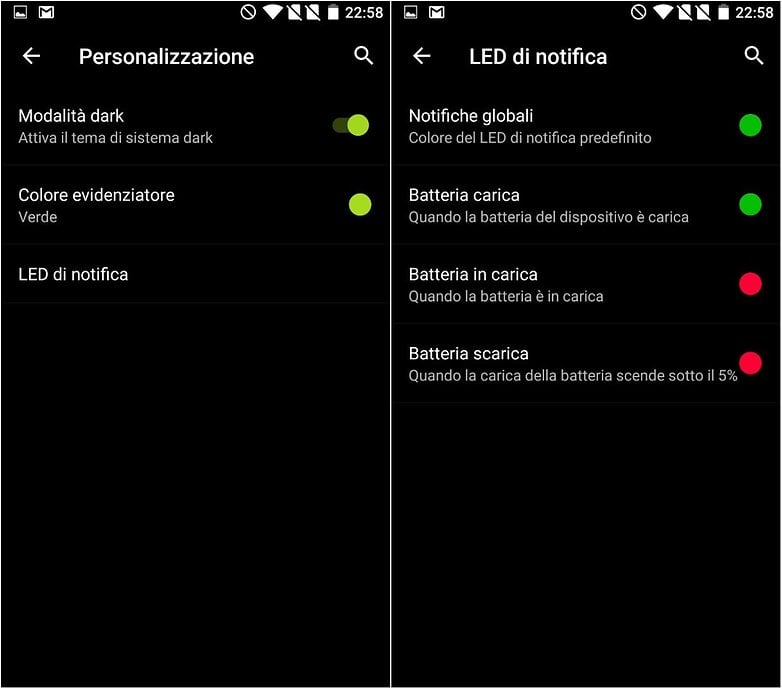
7. Riorganizzate il menu delle impostazioni rapide
Rimanendo in tema di personalizzazione, perchè non riordinate il menu dedicato alle impostazioni rapide? Parlo di tutte quelle icone che compaiono nel menu delle notifiche e che vi permettono di attivare diverse funzioni come il WIFI, la modalità aereo, la connessione dati, il Bluetooth e così via.
Trascinando verso il basso il menu a tendina dedicato noterete sulla destra di ora e data un'icona formata da quattro quadratini. Selezionandola avrete la possibilità di riordinare le icone a piacimento, adattando il menu alle vostre esigenze. Una volta sistemato il tutto vi basterà selezionare l'icona del floppy disk per salvare le modifiche. In qualsiasi momento potrete rimettere tutto al suo posto con l'opzione indietro.
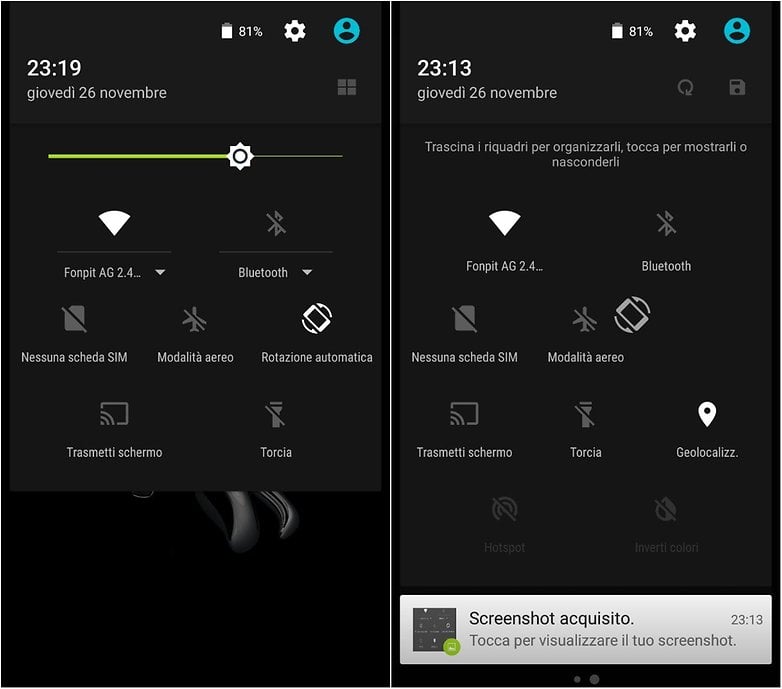
8. Attivate le opzioni sviluppatore
Se avete acquistato un OnePlus X, probabilmente, oltre ad essere stati attratti dal suo design esclusivo, vi ha ispirato anche la possibilità di personalizzazione offerta dal brand. Non parlo delle funzioni presenti nel menu delle impostazioni, ma delle infinite possibilità offerte dal sistema open source. Il primo step per modificare a fondo il sistema è quello di attivare le opzioni sviluppatore, dalle quali potrete attivare il Debug USB e sbloccare il bootloader.
Per rendere visibile questa sezione nascosta delle impostazioni dovrete seguire il percorso Impostazioni>Info dispositivo e selezionare più volte consecutivamente la voce Versione Build. Vedrete comparire un messaggio che vi informerà dell'avvenuta attivazione delle Opzioni sviluppatore.
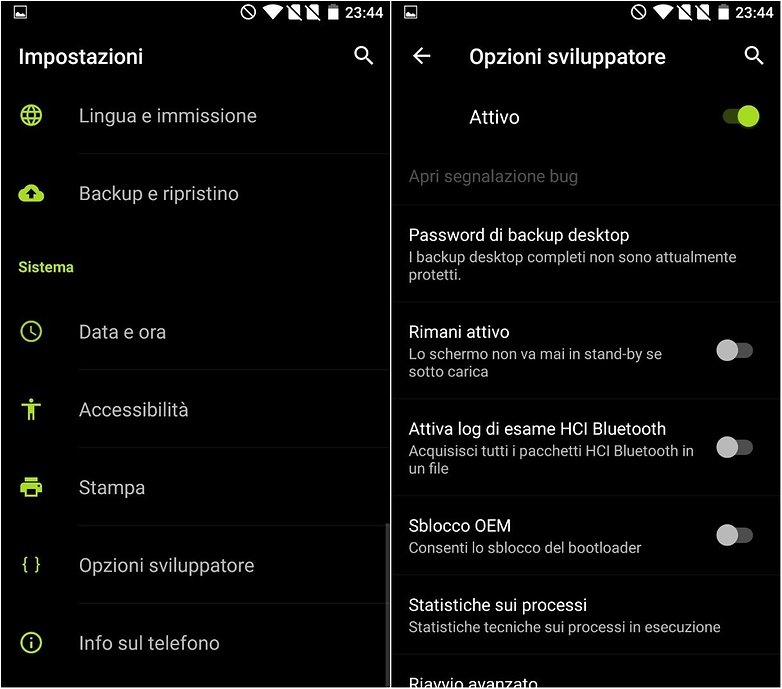
Avete scoperto qualche altro interessante trucco smanettando sul vostro nuovo OnePlus X?


...anche io lo stesso problema...ho fatto swipe cash and data ma non ho risolto... Forse il problema è ripristinare le app da google...
schermo sporco
Ciao D'aria, posto anche a te lo stesso questo. Problema su one plus x con le notification led. Non ai attivano se non quando batteria scarica e in ricarica. Così non lampeggia quando ricevo SMS, e-mail, whatsup e FB. Potresti dirmi secondo te se è un problema che si risolverà con un aggiornamento?